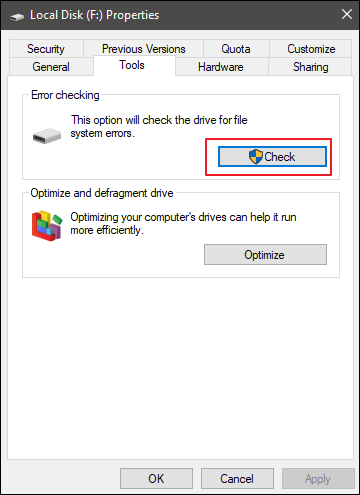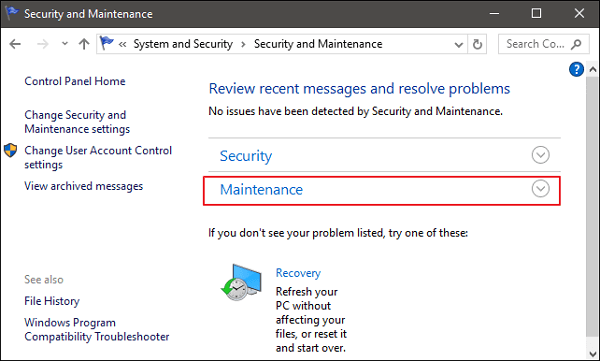Hoe gratis gegevens herstellen van een beschadigde harde schijf
Je kunt data herstellen van een harde schijf of externe harde schijf met de uitstekende EaseUS Data Recovery Wizard. Bovendien kun je ook de volledige handleiding leren om beschadigde harde schijven te repareren zonder te formatteren.
Ben je ooit tegen het probleem van een beschadigde harde schijf aangelopen? Wanneer een harde schijf beschadigd is, kun je deze niet meer gebruiken, hoewel deze wel als schijf wordt weergegeven. Je kunt de volgende typische symptomen tegenkomen:
- Ongeldige mediatype bij het lezen van schijfgegevens.
- Abort, Herhalen, Mislukt?
- Windows kan vragen of je de schijf wilt formatteren met de waarschuwing "Schijf niet geformatteerd. Wilt u nu formatteren?"
- Bestandsnamen bevatten "vreemde" tekens.
- "Sector niet gevonden" berichten.
EaseUS Data Recovery Wizard heeft een gebruiksvriendelijke interface waarmee gebruikers moeiteloos bestanden van beschadigde en externe harde schijven kunnen herstellen. Deze software voor het herstellen van harde schijven stelt je in staat om in veel situaties verloren gegevens van je harde schijf te herstellen.
Let op: Als de computer niet kan opstarten nadat de systeemharde schijf is beschadigd, kun je een WinPE opstartbare cd/dvd van EaseUS Data Recovery Wizard maken om de beschadigde harde schijf te herstellen.
Stap 1. Scan de beschadigde harde schijf
Selecteer de beschadigde schijf op je harde schijf waar je bestanden bent kwijtgeraakt of verwijderd. Klik op "Scannen" en laat de EaseUS dataherstelsoftware naar alle verloren gegevens en bestanden op de geselecteerde schijf zoeken.
Stap 2. Controleer de resultaten
Als de scan is voltooid, kun je "Filter" gebruiken of op de optie "Bestanden of mappen zoeken" klikken om de verloren bestanden op de harde schijf te vinden.
Stap 3. Herstel verloren gegevens van de harde schijf
Selecteer de verloren bestanden die je wilt herstellen en klik op "Herstellen" om ze op een andere locatie op te slaan.
Mocht je nog problemen ondervinden met het herstellen van gegevens van jouw beschadigde harde schijf met behulp van de gratis software, bekijk dan deze video voor extra hulp. De video biedt je meer details over het herstellen van harde schijven.
Hoe repareer je jouw harde schijf nadat je verloren bestanden van een beschadigde schijf hebt hersteld? Hieronder volgen enkele tips.
Tip 1. Gebruik een dataherstelservice om een beschadigde harde schijf te repareren
De eerste manier om beschadigde harde schijven te repareren is door gebruik te maken van de dataherstelservices van EaseUS. De experts van EaseUS kunnen u online helpen bij het controleren en repareren van het beschadigde bestandssysteem en slechte sectoren.
Raadpleeg EaseUS Data Recovery Experts voor een-op-een handmatige herstelservice. Na een GRATIS diagnose kunnen wij jou de volgende diensten aanbieden:
- Herstel van externe harde schijf die niet werkt: beschadigde RAID-structuren, niet-opstartbare Windows OS-systemen, beschadigde virtuele schijfbestanden (.vmdk, .vhd, .vhdx, etc.) herstellen.
- Herstellen/repareren van verloren partities en opnieuw gepartitioneerde schijven
- De harde schijf deformatteren, de geformatteerde SD-kaart herstellen en de RAW-schijf repareren (BitLocker-versleutelde schijf
- GPT-beschermde partities herstellen
Tip 2. Repareer een beschadigde harde schijf met CMD
Als de harde schijf slechte sectoren of interne fouten heeft, kan deze gemakkelijk beschadigd raken. Als je weet hoe je de CHKDSK-opdracht op jpuw pc uitvoert, is het eenvoudig om gegevens van de harde schijf te herstellen. Laten we nu eens kijken hoe je CHKDSK uitvoert en de beschadigde harde schijf repareert:
- Druk op Win + X en selecteer "Command Prompt (Admin)".
- Klik op "Ja" om de opdrachtprompt als administrator te starten.
- Typ chkdsk en druk op "Enter" om fouten op de beschadigde schijf te controleren.
- Typ chkdsk C: /f /r/x om CHKDSK de schijf te laten repareren.
![fix the corrupted hard disk]()
Als de stationsletter van de beschadigde schijf overeenkomt met de stationsletter van uw systeemschijf (vaak station C:), zal het systeem je vragen de opdracht uit te voeren voordat het de volgende keer opstart. Typ yes en druk op "Enter" om de computer opnieuw op te starten. De opdracht zal worden uitgevoerd voordat het besturingssysteem geladen wordt, waardoor deze toegang krijgt tot de schijf en de beschadigde schijf volledig kan repareren.
Tip 3. Repareer een beschadigde harde schijf met Schijfcontrole
- Open "Deze pc" of "Computer".
- Klik met de rechtermuisknop op de harde schijf en selecteer "Eigenschappen".
- Klik op "Extra" en klik op "Controleren".
- Selecteer "Schijffouten controleren" en klik op "Start".
- Sluit alle actieve programma's en vensters en selecteer de optie om de controle uit te voeren bij het volgende opstarten.
- Start hierna jouw pc opnieuw op.
![check disk and fix the corrupted hard disk]()
Als CHKDSK meldt dat je schijf 'slechte sectoren of clusters' heeft, maak je dan geen zorgen. De CHKDSK-opdracht in Tip 1 lost dit probleem op.
Tip 4. Beschadigde systeemschijf repareren vanuit het Configuratiescherm
- Druk op Win + X en selecteer "Configuratiescherm".
- Klik op "Systeem en beveiliging" > tabblad "Actiecentrum" > vouw "Onderhoud" uit en klik op "Scan uitvoeren".
- Klik op "Opnieuw starten".
![repair corrupted system hard drive]()
Het is eenvoudig om een corrupte harde schijf te herstellen
Na al deze stappen kun je met succes gegevens herstellen van een corrupte harde schijf en het probleem met de corrupte harde schijf oplossen met behulpzame methoden. Nu kun je de harde schijf opnieuw gebruiken om gegevens op te slaan en op te slaan. Maak je geen zorgen als je een soortgelijk probleem tegenkomt op je corrupte harde schijf, externe harde schijf of USB-opslagapparaten. Volg gewoon dit artikel om je probleem op te lossen zonder gegevens te verliezen.
Corrupte Harde Schijf Herstel FAQ
Hier zijn 4 extra vragen over het herstellen van gegevens van een corrupte harde schijf. Vink hier aan voor de antwoorden.
1. Hoe kan ik de corrupte harde schijf zelf herstellen?
- Je kunt de corrupte Windows-harde schijf repareren met een antivirusprogramma. Windows Defender of andere oplossingen van externe partijen kunnen de infectie verwijderen en je harde schijf repareren.
- Gebruik Opdrachtprompt om de corrupte Windows-harde schijf te repareren en gebruik vervolgens de CHKDSK-opdracht om de schijf te controleren en te repareren.
- Selecteer een hulpprogramma voor herstel van het bestandssysteem om de beschadigde Windows-harde schijf te repareren.
2. Kan een corrupte harde schijf worden hersteld?
Een beschadigde harde schijf kan worden hersteld met gratis software voor dataherstel, zoals EaseUS Data Recovery Wizard. Installeer de software op je computer. Start het op en selecteer de beschadigde harde schijf om naar verloren bestanden te zoeken.
3. Hoe kan ik mijn corrupte harde schijf gratis herstellen?
Stappen voor gratis dataherstel van een corrupte harde schijf:
- Download en installeer de EaseUS Data Recovery Wizard gratis.
- Start EaseUS Data Recovery-software en kies de defecte harde schijf om te scannen.
- Voorvertoning en herstel de bestanden van de corrupte harde schijf.
4. Kan het formatteren van een HDD een corrupte harde schijf herstellen?
Ja, dat is een optie om te overwegen. Een volledige formattering wist de harde schijf volledig, herbouwt alle bestandsstructuren en scant de schijf om ervoor te zorgen dat alles naar behoren werkt. Deze operatie resulteert echter in dataverlies.
![EaseUS Data Recovery Wizard]()
![EaseUS Data Recovery Wizard for Mac]()
![EaseUS Partition Manager Pro]()
![EaseYS Partition Manager Server]()
![EaseUS Todo Backup Workstation]()
![EaseUS Todo Backup Advanced Server]()